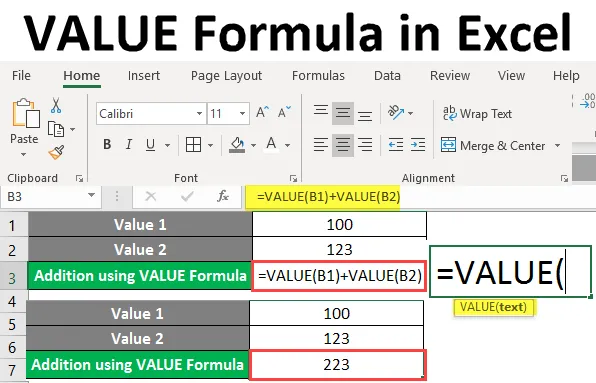
VALUE Formula u Excelu (Sadržaj)
- Excel VALUE Formula
- Kako se koristi formula VALUE u Excelu?
Excel VALUE Formula
- Obično excel prepoznaje brojčane vrste podataka u vrijeme kad ih unosite i pohranjuje ih kao numeričke podatke. Iako su brojevi pohranjeni u tekstualnom obliku, Excel ih prepoznaje i vrstu podataka mijenja u numeričku. Međutim, postoje slučajevi kada se brojevi pohranjuju u formatu koji je neprepoznatljiv za excel. Ne uspijeva pohraniti te vrijednosti kao brojeve i može se ostaviti samo kao nizovi. U takvim slučajevima, excel VALUE funkcija dolazi vam u pomoć i obavlja pristojan posao pretvaranja vrijednosti u brojeve.
- Funkcija VALUE u excelu spada u kategoriju tekstualnih funkcija koje se mogu koristiti za pretvaranje numeričkih nizova poput brojeva, datuma, vremena itd. U brojeve.
Sintaksa

Argument u VALUE Formuli
tekst - je obavezan argument. To određuje numeričke nizove kao što su brojevi, datumi, vrijeme itd. Koji excel nisu prepoznali kao numeričke vrijednosti i stoga su pohranjeni kao nizovi.
Kako u programu Excel koristiti formulu VALUE VALUE?
Excel VALUE Formula vrlo je jednostavna i laka. Razjasnimo kako koristiti Excel VALUE Formulu s nekim primjerima.
Ovdje možete preuzeti ovaj VALUE predložak formule Excela - VALUE predložak Formule ExcelPrimjer # 1 - Pretvorite tekst u numeričku vrijednost
Pretpostavimo da imate vrijednost pohranjenu kao tekst u ćeliji A2 excel lista kako je dolje navedeno.

Možete prepoznati kako se vrijednost pohranjuje kao tekst gledajući njegovo usklađivanje. Ako se vrijednost ostavi poravnana, ona se pohranjuje kao tekst. Njegova je vrijednost ispravno usklađena, pohranjuje se kao broj.
Vidjet ćemo kako se ovaj niz može pretvoriti u broj pomoću funkcije VALUE.
Počnite tipkati VALUE Formulu u ćeliji B2.
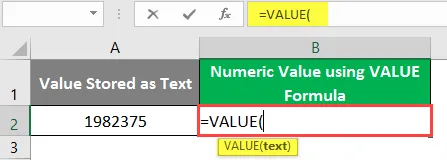
Dajte tekstni niz kao argument koji želite biti spremljen kao numerička vrijednost. string je pohranjen u ćeliji A2. Stoga koristite A2 kao argument u funkciji VALUE.

Ispunite formulu zatvaranjem zagrade i pritisnite tipku Enter.

Možete vidjeti da je vrijednost u ćeliji B2 ispravno poravnana. Što znači, pretvoren je u broj.
Primjer # 2 - Pretvorite datum u numeričku vrijednost
Pretpostavimo da imate vrijednost datuma pohranjenu kao niz u ćeliji A2 kao što je prikazano na slici ispod.
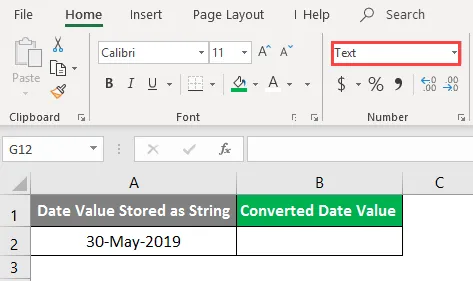
Možete vidjeti da je vrijednost u ćeliji A2 pohranjena kao tekstni niz kroz gornje okno broja. Sada ćemo vidjeti kako ovaj niz možemo pretvoriti u numeričku vrijednost.
Napomena : Vrijednosti datuma zapravo se pohranjuju kao brojevi u nadoknadi programa Microsoft Excel. Stoga, nakon primjene formule VALUE, dobit ćete numeričku vrijednost datuma u excelu.Počnite tipkati VALUE Formulu u ćeliji B2.
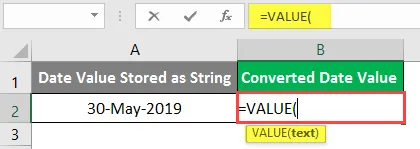
Koristite ćeliju A2 kao ulaz u funkciju VALUE ćelije. To je samo tekstualna vrijednost koju ste željeli pretvoriti u numeričku vrijednost.
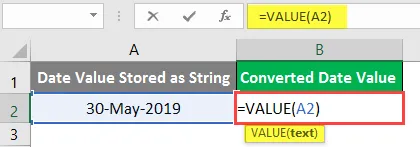
Ispunite formulu zatvaranjem zagrade i pritisnite tipku Enter.
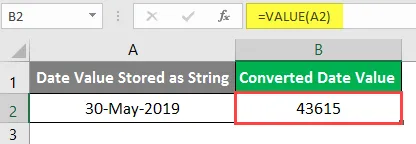
Ovdje se vrijednost pohranjuje kao redoslijedni broj. Što nije ništa drugo nego udaljenost u danima od 1. siječnja 1900. Znači da je 30. svibnja 2019. 43615 dana nakon 1. siječnja 1900. godine.
Primjer # 3 - Pretvaranje vremena pohranjenog u obliku teksta u numeričku vrijednost
Pretpostavimo da imate dobro formatiranu vrijednost vremena u svom excel listu. Možete ga pretvoriti u brojčanu vrijednost i koristeći VALUE funkciju.
Pretpostavimo da imate dobro formatiranu vrijednost vremena pohranjenu u ćeliji A6 lista excel.
Započnite tipkati VALUE formulu u ćeliji B2.
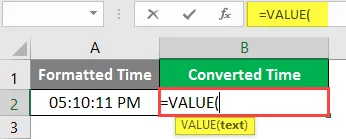
Vrijednost koju trebate pretvoriti pohranjuje se u ćeliju A2. Navedite A2 kao argument za funkciju VALUE.
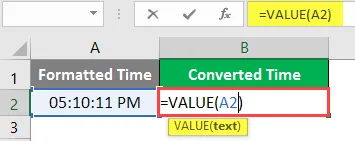
Ispunite formulu zatvaranjem zagrade i pritisnite tipku Enter.
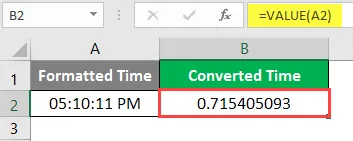
Možete vidjeti pretvorenu vrijednost vremena u ćeliji B2 lista excel. Međutim, ovaj dio pretvaranja vrijednosti datuma u numeričku vrijednost nećete često koristiti. No, dobro je imati istu ideju kao što je korisno manipulirati vremenskim vrijednostima (kao što je, kad trebate oduzeti dvostruke vrijednosti, što će vam ta pretvorba biti korisna).
Primjer br. 4 - VALUE Formula za obavljanje matematičkih operacija
Kao i kod stvarnih brojeva, i matematičke operacije su moguće s numeričkim vrijednostima oblikovanim u tekstu koristeći VALUE formulu. Da vidimo kako to možemo učiniti.
Pretpostavimo da imate dvije numeričke vrijednosti u obliku teksta kao što je prikazano u ćelijama ispod
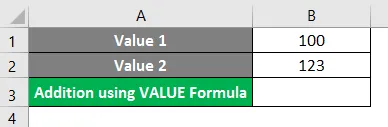
Započnite tipkati VALUE Formulu u ćeliji B3.
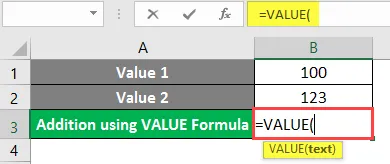
Koristite B1 kao ulazni argument za funkciju vrijednosti i zatvorite zagrade da biste dovršili formulu.
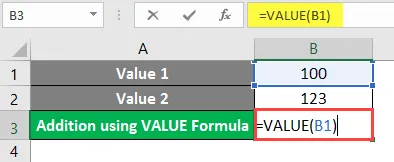
Upotrijebite dodatni operator koji koristimo za dodavanje dva ili više brojeva nakon prve VALUE formule.

Upotrijebite VALUE formulu ponovo nakon dodatnog operatera i ovaj put dajte ćeliji B2 kao ulaz za nju.
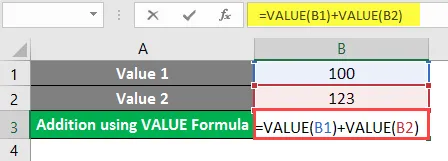
Pritisnite tipku Enter da biste vidjeli izlaz za ovaj izraz.

Stvari koje treba zapamtiti o VALUE Formuli u Excelu
- Excel VALUE funkcija pretvara niz teksta u numeričke vrijednosti
- Također se može koristiti za pretvaranje formatiranog teksta kao datuma ili vremena u numeričke vrijednosti.
- Ako tekst koji ćete pretvoriti u brojčanu vrijednost nije pohranjen izričito (u bilo kojoj ćeliji excela). Trebali biste biti sigurni da je on zatvoren u dvostrukim navodima ili pojedinačnim navodima, a koristite ih kao argument pod VALUE funkcijom. Jer, ako nije učinjeno, to uzrokuje #NAME! pogreška u formuli VALUE.
- Ne biste trebali koristiti abecedna slova koja se ne mogu pretvoriti u numeričke vrijednosti kao argument funkcije VALUE. Jer ova formula može pretvoriti samo one nizove u numeričke koji su zapravo numerički, ali pogrešno pohranjeni kao tekstovi. Ako kao argument dajete abecede, formula će dati # VALUE! greška.
- Microsoft Excel automatski prepoznaje vrstu podataka dok ih unosite. Stoga funkcija VALUE nije izričito potrebna.
- Ova je funkcija idealna u situacijama kada imate programe kompatibilne s podacima excel proračunske tablice.
- Može obraditi bilo koju negativnu ili pozitivnu brojčanu vrijednost pohranjenu u nizu.
- Može pretvoriti i vrijednosti frakcije u numeričke vrijednosti koje se greškom pohranjuju u tekst.
Preporučeni članci
Ovo je vodič za VALUE Formulu u Excelu. Ovdje smo raspravljali o načinu korištenja VALUE formule u Excelu zajedno s praktičnim primjerima i besplatnim excel predložakom. Možete i pregledati naše druge predložene članke -
- LOOKUP Formula u Excelu
- DAY Formula u Excelu
- Kako urediti padajući popis u Excelu?
- Vremenska razlika u Excelu